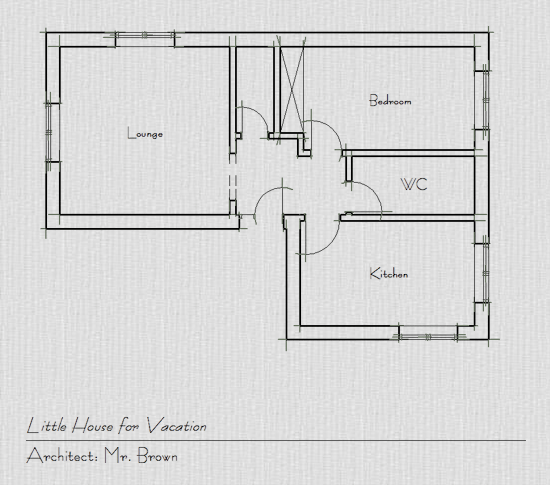ArchiSketchy - Come realizzare una pianta a mano libera

Non è semplice scrivere di ArchiSketchy: è un software intuitivo come pochi.
Basta selezionare gli elementi ai quali si vuole assegnare un effetto a mano libera ed usare il comando di ArchiSketchy "Trasforma la Selezione".
Alcuni semplici settaggi per definire uno "stile personale" per il proprio disegno e il gioco è fatto.
Provaiamo ad usare questo Add-on con un esempio molto semplice anche se dettagliato.
Partiamo da una semplicisima pianta di un piccolo appartamento.
La semplicità del disegno lo rende quasi banale, quindi decidiamo di modificare la sua presentazione aggiungendo un tocco di personalità.
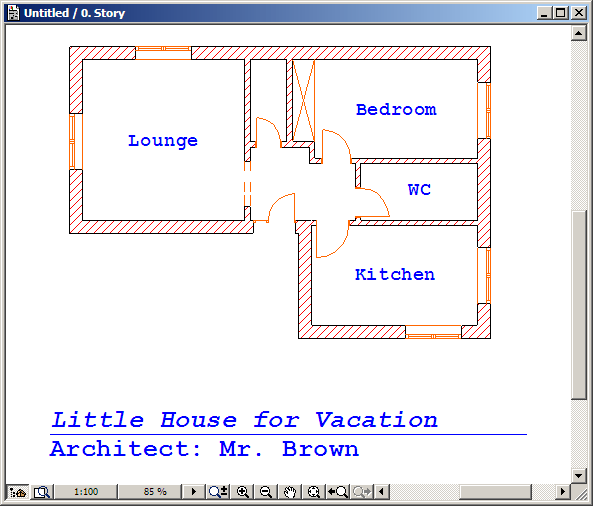
Selezioniamo tutti gli elementi che vogliamo trasformare ed usiamo il comando Trasforma la Selezione di ArchiSketchy.
Apparirà la relativa finestra di dialogo nella quale possiamo configurare tutti i settaggi necessari (penne, tipi linee, retini, testi, ecc.).
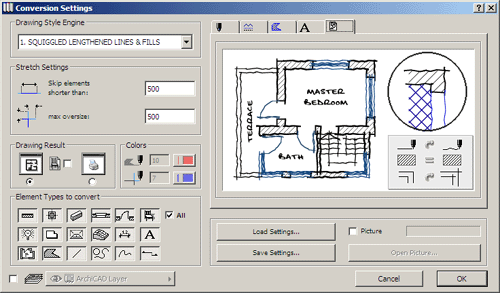
In primo luogo definiamo la sostituzione dei colori delle penne: il disegno finale dovrà sembrare realizzato a mano libera, quindi è probabile che i colori possano differire da quelli usati per il disegno tecnico.
Uniformiamo tutte le penne usate ad un nero sottile (penna 99), ma lasciamo la stessa assegnazione di penna per i contorni dei muri (penna 1), come per quegli elementi che necessitano di un segno di un certo spessore.
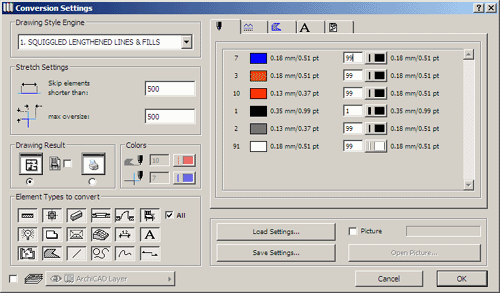
Adesso definiamo la sostituzione dei font: click sull'icona dei settaggi testo e scegliamo un font più adeguato.
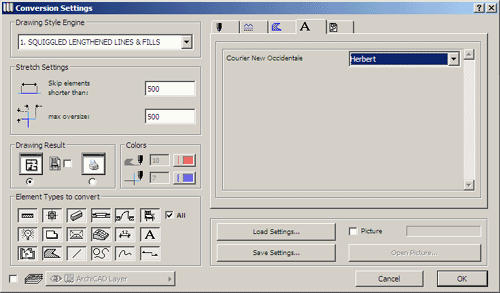
Controlliamo il risultato che possiamo ottenere con il primo motore di ArchiSketchy: Linee Prolungate a Mano Libera e Retini.
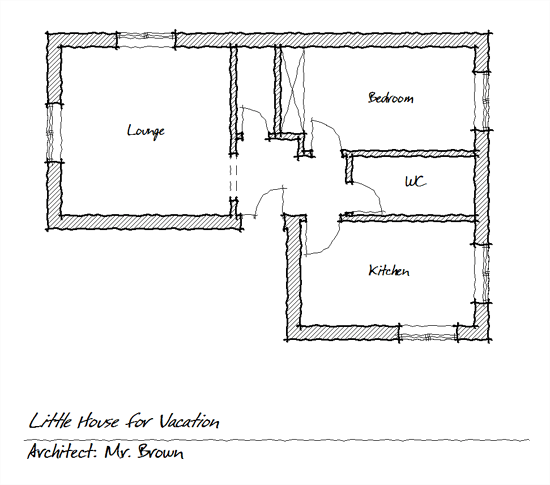
Controlliamo il risultato che possiamo ottenere con il secondo motore di ArchiSketchy: Linee Prolungate a Mano Libera e Retini a Mano Libera.
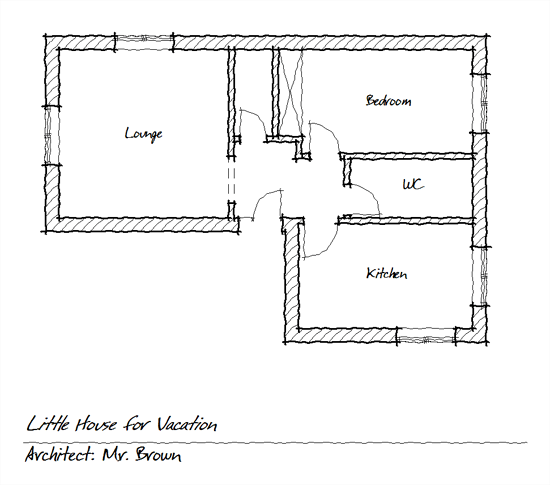
Controlliamo il risultato che possiamo ottenere con il terzo motore di ArchiSketchy: Linee Prolungate a Mano Libera e Muri/Colonne Pieni.
Lo stile di questo motore consente di persnalizzare anche il colore delle penne utilizzate nei retini pieni di muri e colonne, quindi basta scegliere il colore desiderato per tali elementi.
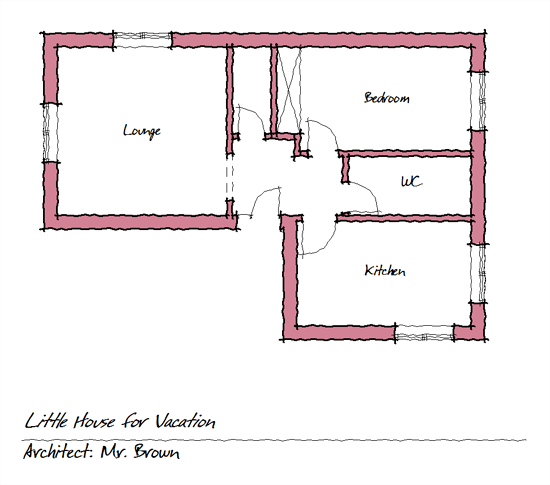
Controlliamo il risultato che possiamo ottenere con il quarto motore di ArchiSketchy: Linee a Mano Libera Senza Retini.
Lo stile di questo motore non allunga le linee e non mostra i retini originali.
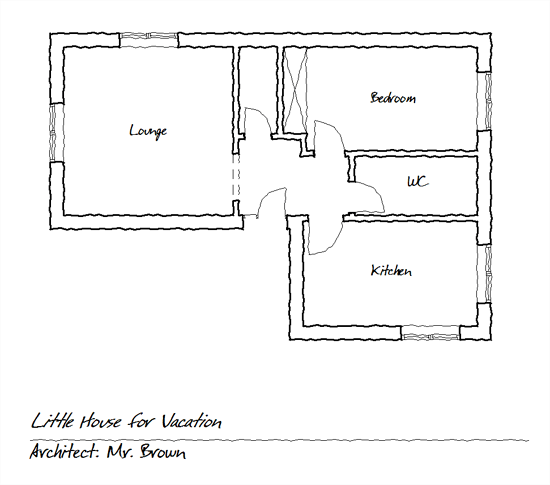
Controlliamo il risultato che possiamo ottenere con il quinto motore di ArchiSketchy: Linee Incerte a Mano Libera e Retini.
Lo stile di questo motore non allunga le linee ma mostra i retini originali.
Le linee sembrano interrompersi e sono in genere un po' più corte delle originali.
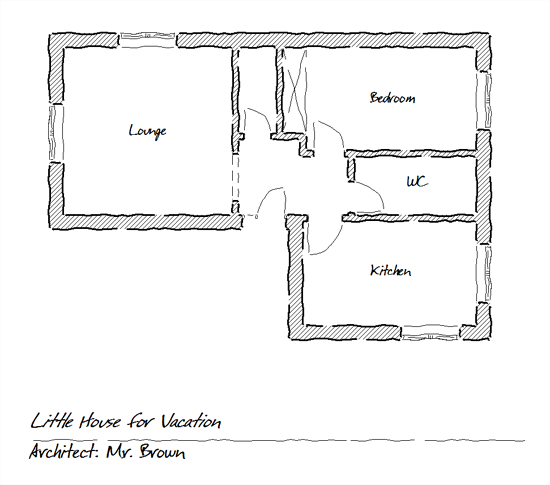
Controlliamo il risultato che possiamo ottenere con il sesto motore di ArchiSketchy: Linee a Mano Libera e Retini.
Le linee appaiono fatte a mano libera, ma mantengono la lunghezza originale e i retini vengono riprodotti senza modifiche.
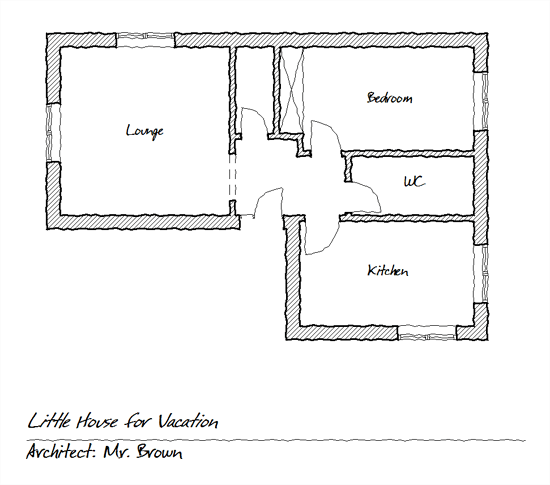
L'ultimo motore di ArchiSketchy, Linee Prolungate Senza Retini, funziona un po' diversamente dagli altri, perché non simula un disegno a mano libera.
I tipi linee non vengono modificati, ma in entrambi gli estremi del segmento vi è un prolungamento con spessore sottile atto a simulare l'estensione le linee di costruzione di un disegno tecnico a stecca e squadra.
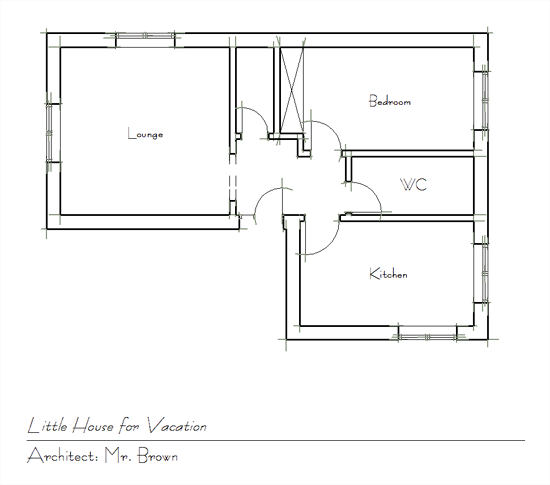
Sfruttando l'ultimo esempio riportato (ma ovviamente si può fare anche con i precedenti) vediamo come si può presentare la nostra pianta disegnata a mano se attiviamo l'opzione per usare una texture di sfondo che simuli un cetrto tipo di carta o cartoncino.
Quelli che abbiamo visto sono tutti settaggi predefiniti, ma possono essere tutti personalizzati in maniera tale da ottenere effetti molto diversi da quelli di Cigraph Factory.
ArchiSketchy ha un'unica limitazione: la fantasia di chi lo usa.